
Si esteu preocupats per la seguretat de les vostres dades confidencials i voleu garantir la màxima seguretat de Microsoft Access, en aquest manual diverses maneres de desactivar la vigilància de Windows 10, una descripció detallada de la configuració que permeti aquestes dades per assegurar i prohibir les finestres 10 espia amb tu. Vegeu també: utilitzant el programa d'aplicacions WPD per inhabilitar la telemetria (vigilància) Windows 10.
Configureu la transferència de dades personals i les opcions d'emmagatzematge a Windows 10 ja es poden instal·lar al sistema instal·lat, així com a la fase d'instal·lació. A continuació es considerarà la primera configuració del programa d'instal·lació i, a continuació, al sistema ja s'executa a l'ordinador. A més, és possible desconnectar el seguiment a través de programes gratuïts, els que es presenten al final de l'article. Atenció: un dels efectes secundaris de la desactivació de l'espionatge de Windows 10: l'aparició de la configuració de les lletres per part d'alguns paràmetres està gestionant la vostra organització.
Establir la seguretat de les dades personals en instal·lar Windows 10
Un dels passos d'instal·lació de Windows 10 és configurar alguns paràmetres de confidencialitat i ús de dades.
A partir de la versió de les creadors de la versió 1703, aquests paràmetres semblen una captura de pantalla a continuació. Per desactivar-vos les següents opcions estan disponibles: definició de localització, dades de diagnòstic, selecció de publicitat percanitzada, reconeixement de veu, recopilació de dades de diagnòstic. Si ho desitgeu, podeu desactivar qualsevol d'aquests paràmetres.
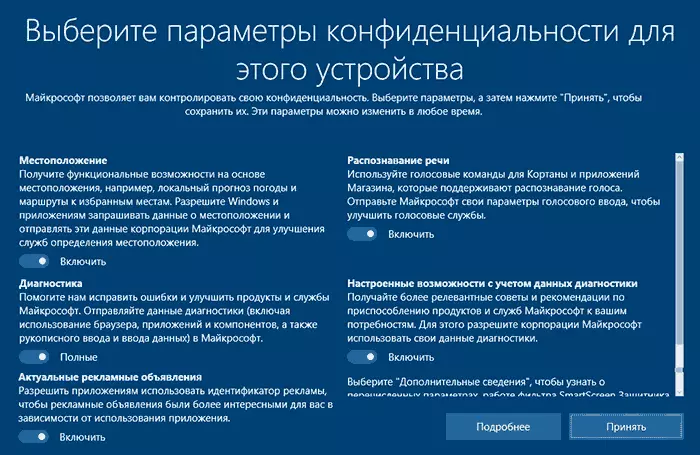
Durant la instal·lació de versions de Windows 10 a l'actualització dels creadors, després de copiar fitxers, el primer reinici i introduir o aprovar l'entrada de la clau del producte (així com, possiblement, connectar-se a Internet), veureu la pantalla "millorar la velocitat". Si feu clic a "Utilitza paràmetres estàndard", l'enviament de moltes dades personals estarà habilitada, si a la part inferior de la premsa esquerra "Configuració dels paràmetres", podem canviar alguns paràmetres de privadesa.
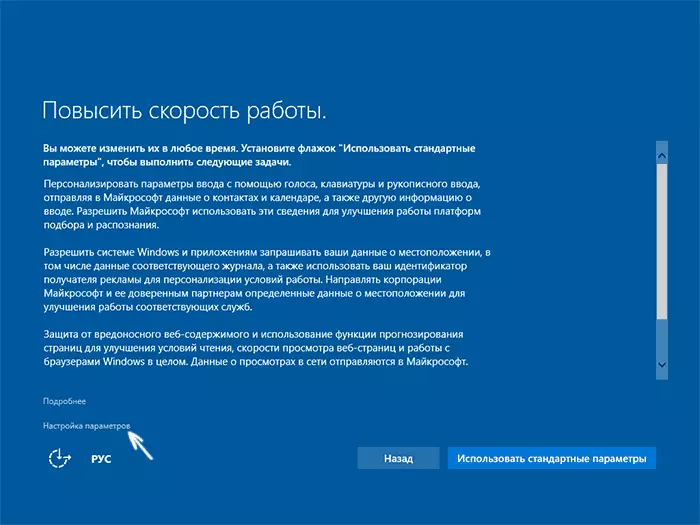
La configuració dels paràmetres pren dues pantalles, sobre les primeres que es poden desactivar la personalització, enviant dades al teclat i la veu que entra a Microsoft, així com el seguiment de la ubicació. Si necessiteu apagar les funcions "spyware" de Windows 10, tots els articles es poden desactivar en aquesta pantalla.
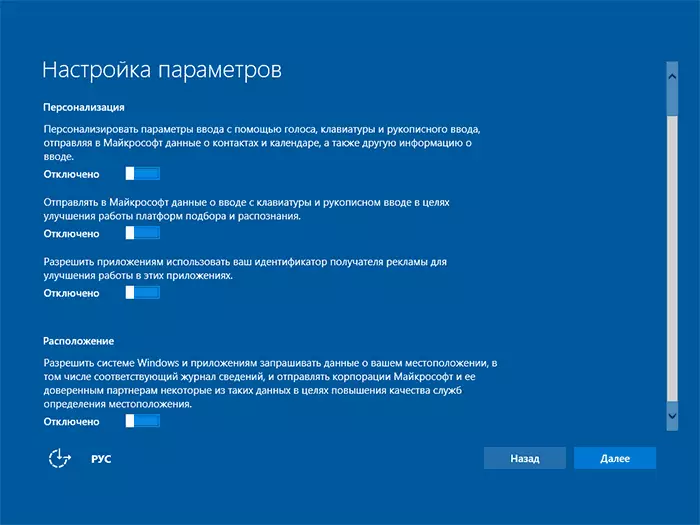
A la segona pantalla, per excloure l'enviament de dades personals, recomano desactivar totes les funcions (predicció de càrrega de pàgina, connexió automàtica a xarxes, enviar informació d'error a Microsoft), excepte "Smartscreen".
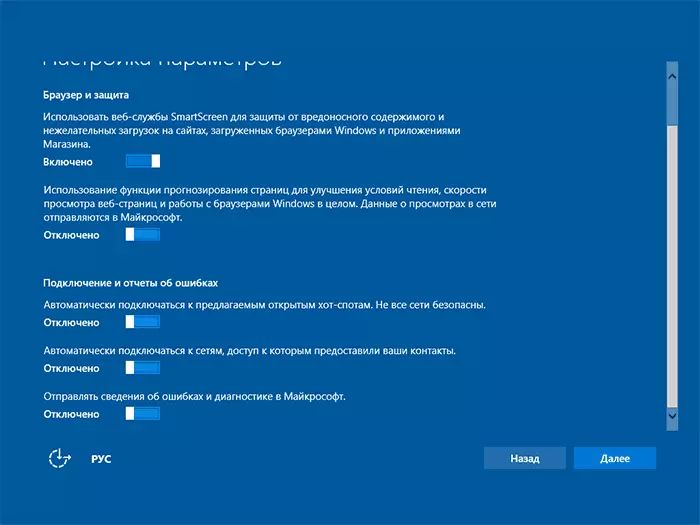
Tot això està relacionat amb la confidencialitat, que es pot configurar en instal·lar Windows 10. A més, no es pot connectar el compte de Microsoft (ja que molts dels seus paràmetres es sincronitzen amb el seu servidor) i utilitzen el compte local.
Desconnecteu la vigilància de Windows 10 després de la instal·lació
A la configuració de Windows 10, hi ha una secció sencera "privadesa" per configurar els paràmetres adequats i desconnectar algunes funcions relacionades amb la "vigilància". Premeu el teclat WIN + I (o feu clic a la icona de notificacions i, a continuació, "Tots els paràmetres"), seleccioneu l'element desitjat.Als paràmetres de privadesa hi ha un conjunt de punts, cadascun dels quals considerarà en ordre.
General

A la pestanya general, els paranoids saludables recomanen inhabilitar totes les opcions, excepte el 2n:
- Permet que les aplicacions utilitzin el meu identificador de destinatari publicitari: apagueu-lo.
- Activa el filtre Smartscreen - Habilita (falta l'element a l'actualització dels creadors).
- Enviar a Microsoft La meva informació d'escriptura: desactivar (l'article apunta a l'actualització dels creadors).
- Permeteu que els llocs web proporcionin informació local a través de l'accés a la meva llista de llengües: desactiveu-vos.
Ubicació
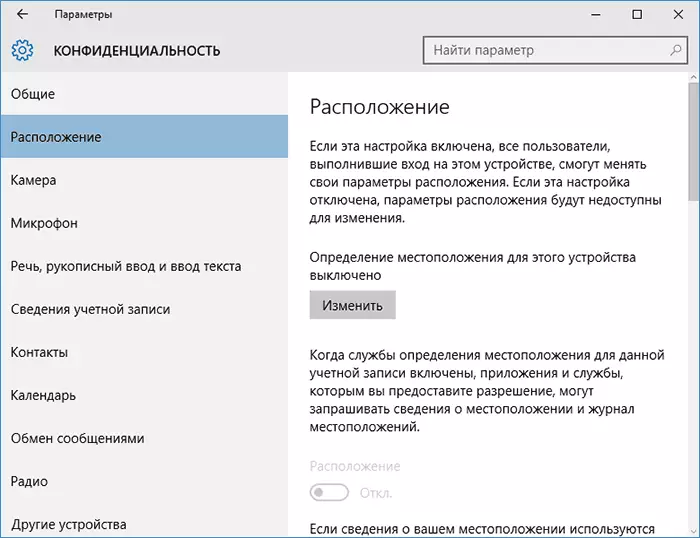
A la secció "Ubicació", podeu desactivar la definició d'ubicació del conjunt de l'ordinador (incapacitant i per a totes les aplicacions), així com per a cada aplicació de les que aquestes dades poden utilitzar per separat (a sota de la mateixa secció).
Entrada de parla, entrada manuscrita i de text
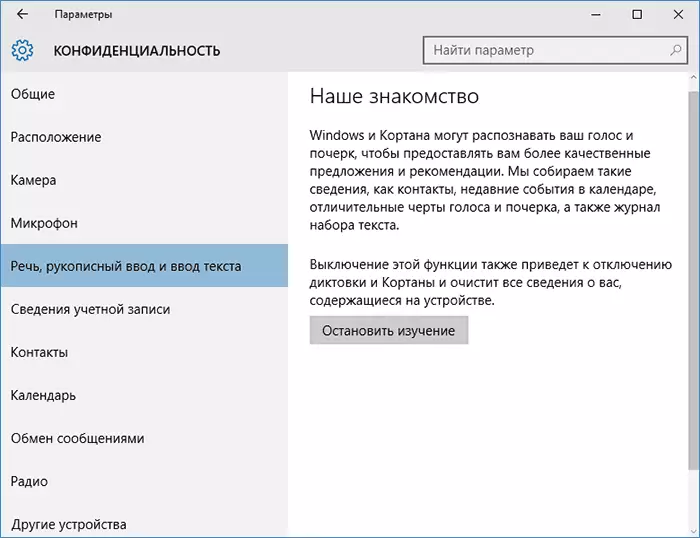
En aquesta secció, podeu desactivar el seguiment dels caràcters que marqueu, la parla i l'entrada manuscrita. Si a la secció "El nostre coneixement" veieu el botó "Coneixeu-me", això significa que aquestes funcions ja estan desactivades.
Si veieu el botó STOP STOPE, premeu-lo per inhabilitar l'emmagatzematge d'aquesta informació personal.
Càmera, micròfon, informació del compte, contactes, calendari, ràdio, missatgeria i altres dispositius
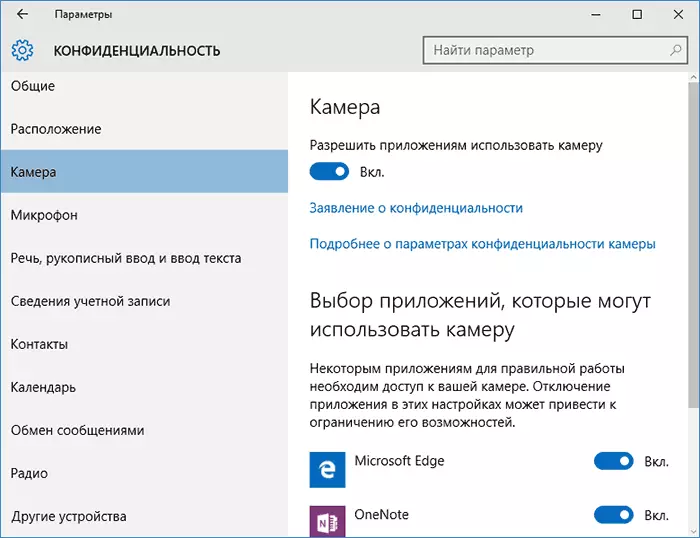
Totes aquestes seccions us permeten canviar a la posició "OFF" mitjançant aplicacions dels equips i dades adequats del vostre sistema (l'opció més segura). A més, poden permetre'ls utilitzar-los per a aplicacions individuals i prohibir els altres.
Comentaris i diagnòstics
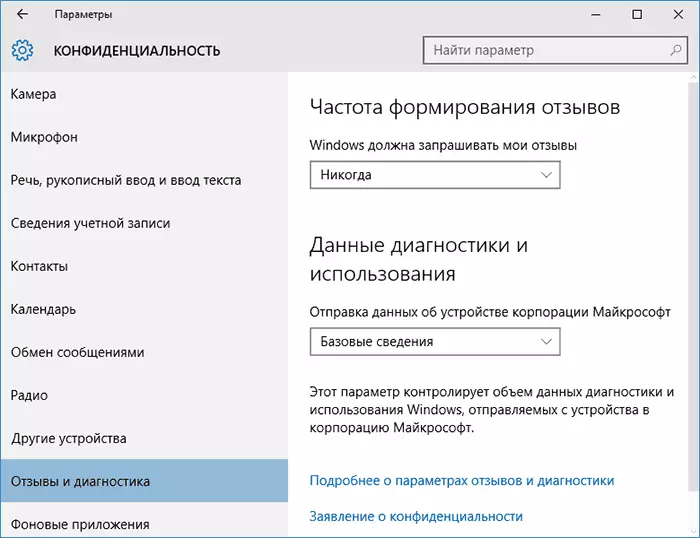
Posarem "Mai" a l'article de Windows ha de sol·licitar el meu feedback "i" Informació bàsica "(" principal "quantitat de dades a la versió d'actualització dels creadors) a la versió de Microsoft Data Send de Corporation, si no teniu cap desig de compartir informació amb ella.
Fons
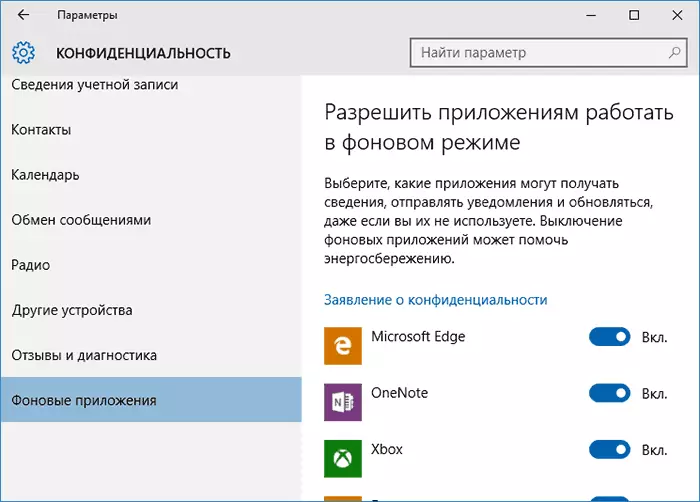
Moltes aplicacions de Windows 10 continuen sent executats fins i tot quan no els utilitzeu i, fins i tot, si no es troben al menú "Inici". A la secció "Aplicacions de fons", podeu desactivar-les, que permetran no només evitar que l'enviament de dades, sinó també desar la bateria o la càrrega de la bateria de tauletes. També podeu veure un article sobre com eliminar les aplicacions de Windows 10 incrustades.
Paràmetres addicionals que poden tenir sentit desactivar els paràmetres de privadesa (per a l'actualització de Windows 10 Creadors):
- Utilitzeu les aplicacions de dades del vostre compte (a la secció Informació del compte).
- Permís per accedir a aplicacions d'accés.
- Aplicacions d'accés per correu electrònic de resolució.
- Les aplicacions de resolució utilitzen dades de diagnòstic (a la secció de diagnòstic de sol·licitud).
- Resolució d'aplicacions d'accés al dispositiu.
Una manera addicional de donar a Microsoft menys informació sobre vosaltres mateixos és utilitzar un compte local, no un compte de Microsoft.
Configuració addicional confidencial i de seguretat
Per a més seguretat, també haureu de realitzar algunes mesures més. Torneu a la finestra "Totes les opcions" i aneu a la secció "Xarxa i Internet" i obriu la secció Wi-Fi.
Desconnecteu els elements "Cerca de plans de pagament per a punts d'accés obert recomanats recomanats" i "Connecteu-vos a Oferta per Open Hot Spot" i Hotspot 2.0 Networks.
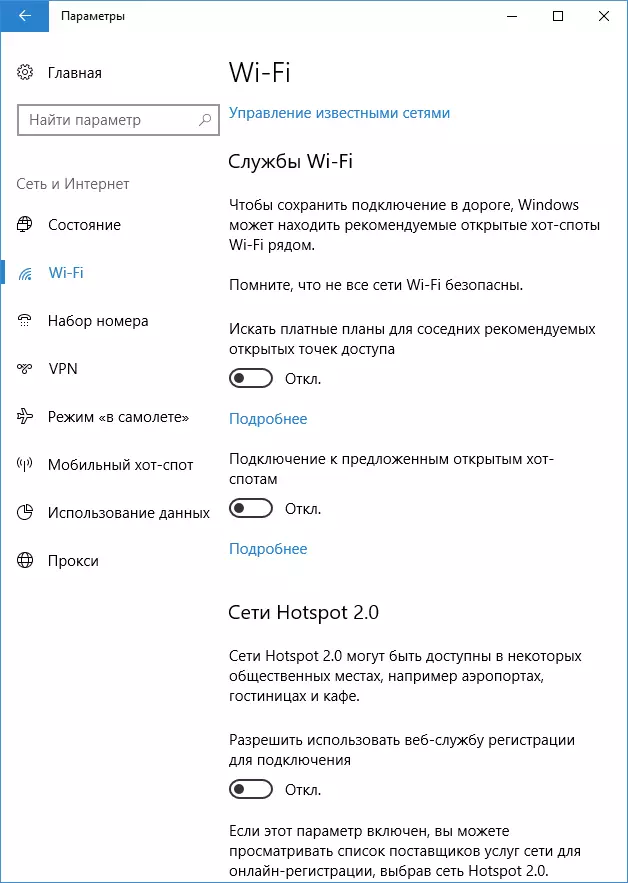
Torneu a la finestra Configuració i, a continuació, aneu a "Actualització i seguretat", després de la secció de Windows Update Center, feu clic a "Opcions avançades" i, a continuació, feu clic a "Seleccioneu Com i quan rebeu actualitzacions" (enllaç a la part inferior de la pàgina ).
Inhabiliteu les actualitzacions de diversos escons. També desactivarà les actualitzacions de l'ordinador amb altres ordinadors de la xarxa.

I, com a últim element: podeu desactivar (o posar un llançament manual) Servei de seguiment de diagnòstic de Windows, ja que també s'ocupa de les dades d'enviament a Microsoft en segon pla i la seva apagada no hauria d'afectar el rendiment del sistema.
A més, si utilitzeu el navegador de Microsoft Edge, mireu els paràmetres addicionals i desconnecteu les funcions de predicció i estalvi de dades. Consulteu Microsoft Edge Browser a Windows 10.
Programes de tancament de Windows 10
Des de l'alliberament de Windows 10, moltes utilitats gratuïtes van aparèixer per desactivar les característiques de programari espia de Windows 10, el que es presenten a continuació.Important: Recomano que creeu un punt de recuperació del sistema abans d'utilitzar aquests programes.
DWS (destrueix Windows 10 Spying)
DWS és el programa més popular per desconnectar la vigilància de Windows 10. La utilitat en rus s'actualitza constantment, i també ofereix opcions addicionals (desactivar les actualitzacions de Windows 10, desactivar els defensors de Windows 10, eliminar les aplicacions incrustades).
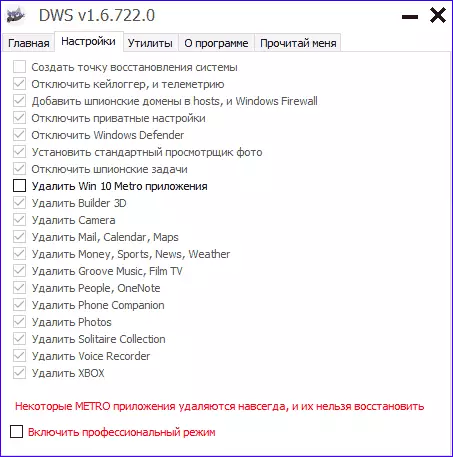
Aquest programa té un article de visió general separat al lloc: utilitzeu destruir Windows 10 Spying i on descarregar DWS
O & O Shutup10
El programa gratuït per a l'aturada de Windows 10 O & O Shutup10, probablement un dels més simples d'un usuari novell, en rus i ofereix un conjunt de configuracions recomanades per desactivar amb seguretat totes les funcions de seguiment de 10-KE.
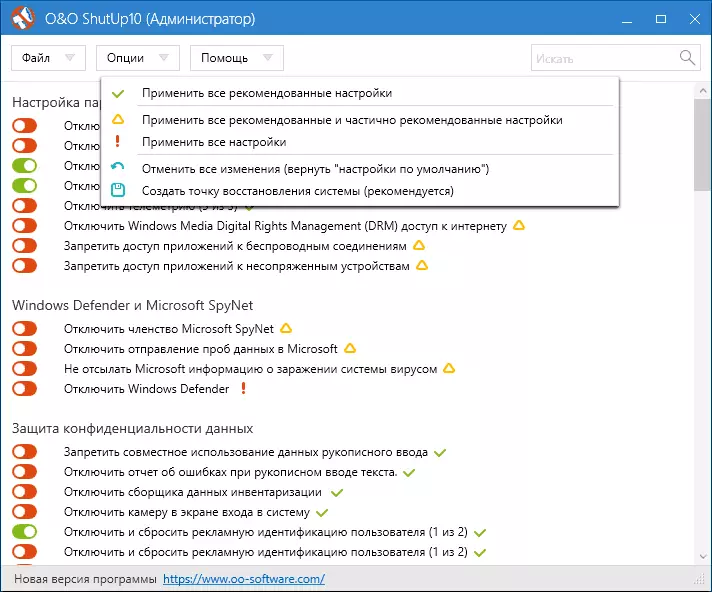
Una de les diferències útils d'aquesta utilitat d'altres persones: explicacions detallades per a cada opció amb discapacitat (anomenat prement el nom del paràmetre inclòs o desconnectat).
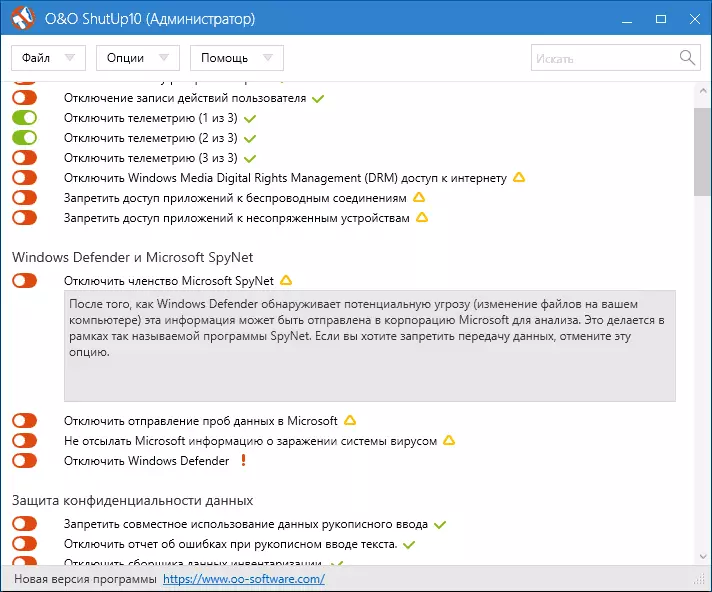
Podeu descarregar O & O Shutup10 des del lloc oficial del programa https://www.oo-software.com/en/shutup10
Ashampoo Antispy per a Windows 10
En la versió inicial d'aquest article, vaig escriure que hi havia molts programes gratuïts per desactivar les opcions de programari espia per a Windows 10 i no es recomana utilitzar-les (desenvolupadors poc coneguts, la sortida ràpida de programes i, per tant, la seva possible impecable). Ara, una de les famoses empreses de Ashampoo ha publicat la seva utilitat antispy per a Windows 10, que, crec que es pot confiar, no té por de fer malbé res.
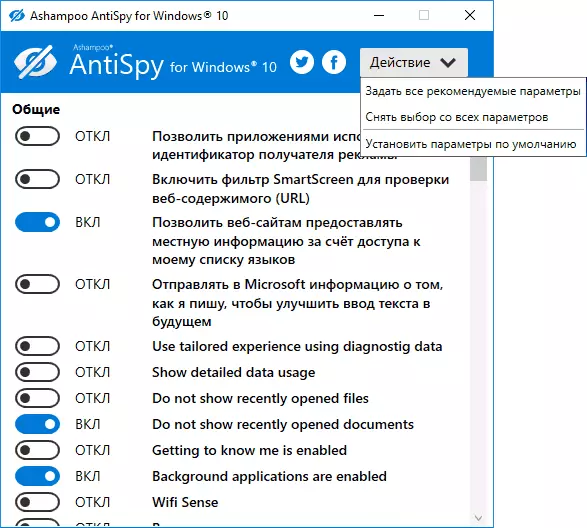
El programa no requereix la instal·lació, i immediatament després de l'inici accedirà a la inclusió i la desconnexió de totes les funcions de seguiment d'usuaris disponibles a Windows 10. Malauradament, per al nostre usuari, el programa en anglès. Però, en aquest cas, podeu utilitzar-lo fàcilment: seleccioneu Utilitzeu la configuració recomanada a la secció d'acció per aplicar els paràmetres de seguretat de dades personals recomanades.
Podeu descarregar a Ashampoo Antispy per a Windows 10 des del lloc oficial www.ashampoo.com.
Wpd.
WPD és una altra utilitat lliure d'alta qualitat per desconnectar la vigilància i algunes altres funcions de Windows 10. De possibles defectes: la presència de només la llengua interfície russa. Dels avantatges, aquesta és una de les poques utilitats que suporta la versió de Windows 10 Enterprise LTSB.
Les funcions bàsiques de desactivar l'espionatge es concentren a la pestanya Programa amb la imatge "ulls". Aquí podeu desactivar polítiques, serveis i tasques en el planificador de tasques, d'una manera o altra relacionada amb la transferència i la recopilació de dades personals de Microsoft.
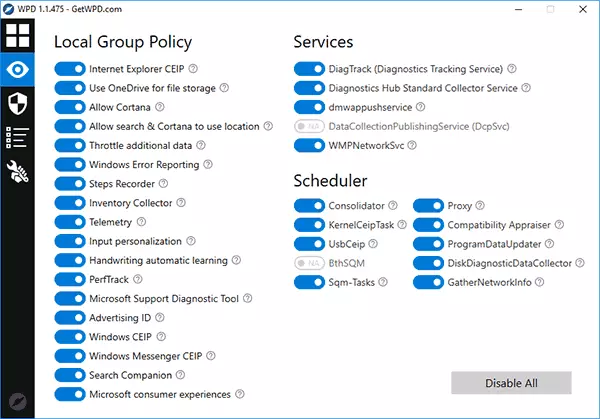
També és interessant també hi ha dues pestanyes. Les primeres regles de tallafocs, que us permeten configurar les regles de tallafocs de Windows 10 de manera que els servidors de telemetria de Windows 10 estiguin bloquejats, accés a Internet de tercers o desactivar les actualitzacions.

El segon és una eliminació convenient de les aplicacions integrades de Windows 10.
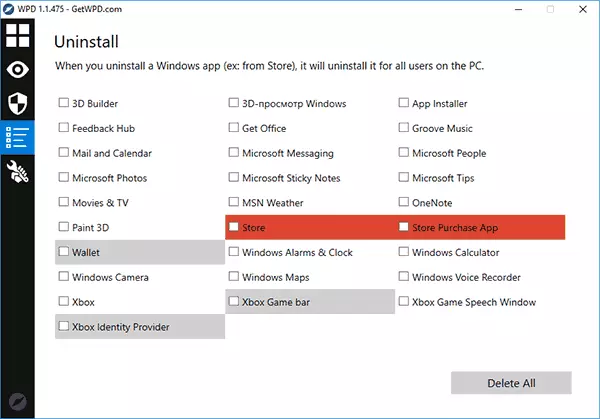
Podeu descarregar WPD des del lloc oficial del desenvolupador https://getwpd.com/
Informació adicional
Possibles problemes causats per programes per desactivar la vigilància de Windows 10 (creeu punts de recuperació de manera que si cal, podeu enviar fàcilment els canvis):
- Inhabiliteu les actualitzacions quan utilitzeu la configuració predeterminada: no la pràctica més segura i útil.
- Addició de diversos dominis de Microsoft a les regles de fitxers i tallafocs Hosts (bloquejar l'accés a aquests dominis), possibles problemes possibles amb el treball d'alguns programes que necessiten accés a ells (per exemple, problemes amb el treball de Skype).
- Potencials problemes amb el treball de la botiga de Windows 10 i alguns, de vegades necessaris, serveis.
- En absència de punts de recuperació: la complexitat retornen manualment els paràmetres a l'estat inicial, especialment per a l'usuari novell.
I al final de l'opinió de l'autor: Al meu entendre, la paranoia sobre l'espionatge de Windows 10 està excessivament inflada, i molt més sovint es troba precisament amb danys per desconnectar la vigilància, especialment els usuaris que comencen els usuaris amb programes gratuïts per a aquests propòsits. A partir de funcions que realment interfereixen amb Live només poden marcar només les "aplicacions recomanades" al menú Inici (Com desactivar les aplicacions recomanades al menú Inici), i des de la connexió automàtica perillosa per obrir xarxes Wi-Fi.
Crec que em sembla especialment sorprenent que ningú no renyi tant per als espiats del seu telèfon Android, el navegador (Google Chrome, Yandex), la xarxa social o missatger que veuen a tots, escoltar, saber, transmetre on hauria de fer i no hauria d'utilitzar-lo i utilitzar-lo activament, no és una dada impersonal.
